Importação em massa de controles
Importe controles em massa se precisar evitar a demorada entrada manual de dados ou migrar dados de outro sistema.
Você também pode atualizar vários controles ao mesmo tempo usando sessões no Importador em massa. Para obter mais informações, consulte Atualizar controles existentes em massa.
Como funciona?
Abra uma nova sessão do Importador em massa e faça download do modelo em Excel na página do importador no Launchpad. Você deve preparar os dados no modelo e depois fazer upload do modelo na página do Importador em massa.
Onde estão os controles carregados?
Após o carregamento dos controles, os dados podem ser acessados no Plano de Projeto ou Matriz de Controle de Riscos do projeto ou estrutura.
Os controles também estão disponíveis nos relatórios da Matriz de Controle de Riscos para download e no Relatório do Projeto (relatório final de auditoria) da NomeOrganização.
Antes de começar
Antes de começar a importar controles, você precisa:
- Criar um projeto com o Importador em massa, preenchendo a planilha Projetos ou com a interface do usuário; OU
criar uma estrutura com o Importador em massa, preenchendo a planilha Estruturas ou com a interface do usuário. - Definir objetivos com o Importador em massa, preenchendo a planilha Objetivos ou com a interface do usuário.
Observação
Usando o Importador em massa, você pode criar vários recursos do Diligent One em uma só importação. Você pode preencher as planilhas de todos os recursos necessários e importá-las de uma só vez.
Fluxo de trabalho
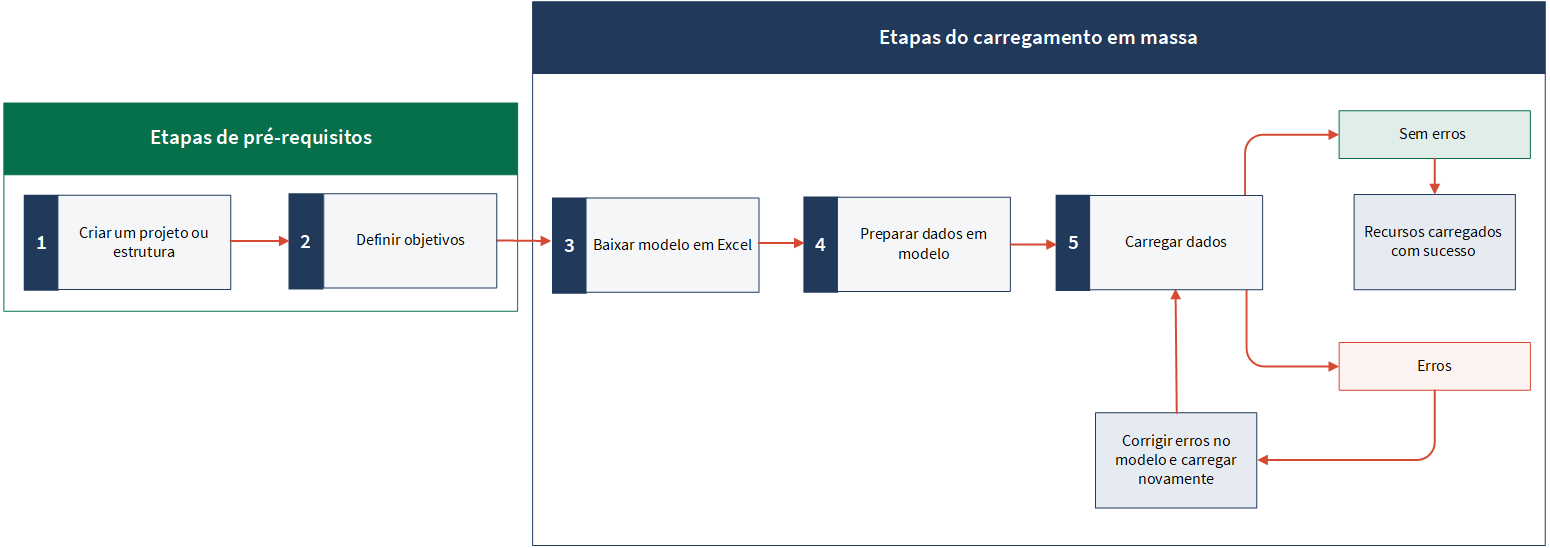
Permissões
Apenas os Administradores do Sistema podem usar o Importador em massa para carregamento em massa de recursos do Diligent One.
Carregar novos controles em massa
Observação
- Os termos, os campos e as guias da interface são personalizáveis. Em sua instância do Diligent One, alguns termos, campos e guias podem ser diferentes.
- Se um campo obrigatório for deixado em branco, você verá uma mensagem de alerta: Este campo é obrigatório. Alguns campos personalizados podem ter valores padrão.
Abrir uma nova sessão do Importador em massa e fazer download do modelo em Excel
-
Observação
Se a sua empresa usa mais de uma instância no Launchpad, verifique se a instância apropriada está ativa.
- Selecione Configurações da Plataforma > Organização.
Se a opção Organização não for exibida, a conta usada para fazer login não tem privilégios de Administrador.
- Em Importador em massa, clique em Gerenciar recursos em massa.
Uma nova sessão do Importador em massa começa, com o ID da sessão anexado ao URL.
CuidadoSempre inicie uma nova sessão para adicionar recursos novos, ou você poderá perder os dados enviados anteriormente.
 Saiba mais
Saiba maisPor exemplo: você quer importar 200 entidades em dois lotes (100 +100). Se você carregar os lotes um após o outro na mesma sessão, os dados carregados no primeiro lote serão substituídos pelos dados do segundo lote. Para evitar a perda de dados, sempre carregue o primeiro lote em uma sessão e inicie uma nova para o próximo lote. Da mesma forma, inicie uma nova sessão para adicionar mais recursos novos.
ObservaçãoVocê pode usar sessões anteriores para atualizar os dados já carregados. Para obter mais informações, consulte Funcionalidade de atualização no Importador em massa.
-
Em Selecionar recurso, escolha uma destas opções no tipo de recurso:
- Projetos > Nomes de projetos Para criar controles para um projeto em particular. O modelo é dinâmico e tem configurações integradas do projeto selecionado. Usando esse método, você pode criar vários recursos do Diligent One (objetivos, riscos, controles e mitigações) que pertencem a um projeto em particular.
- Estruturas > Nomes de estruturas Para criar controles para uma estrutura em particular. O modelo é dinâmico e tem configurações integradas da estrutura selecionada. Usando esse método, você pode criar vários recursos do Diligent One (objetivos, riscos, controles e mitigações) que pertencem a uma estrutura em particular.
- Projetos > Tipos de projetos Para criar controles para um projeto ou uma estrutura com base em um tipo de projeto. O modelo é dinâmico e tem configurações integradas do tipo de projeto selecionado. Usando esse método, você pode adicionar vários recursos do Diligent One (projetos, estruturas, objetivos, riscos, controles e mitigações) com base em um tipo de projeto. Você pode fazer o mesmo usando a opção Estruturas > Tipos de projeto.
- Todos os recursos Para importar todos os recursos em massa de uma só vez: projetos, estruturas, objetivos, riscos, controles, mitigações, problemas, ações, solicitações, entidades e mapas de conformidade. O modelo é estático e exige algum esforço para ser concluído, já que você precisará descobrir a configuração dos recursos manualmente.
- Clique em Baixar modelo .xlsx.
O modelo em Excel é salvo na máquina local.
Preparar dados no modelo
- Abra o modelo baixado e acesse a planilha Controls.
- Copie e cole ou insira os dados no modelo. Para saber como inserir dados, consulte Dicas para preparar conteúdo. Observação
- Se você usa o Add-in para Excel, certifique-se de que a opção ACL Add-In esteja desativada antes de modificar o modelo do Excel. Para saber como fazer isso, consulte Configuração do Add-in para Excel.
- Não altere o nome da planilha ou dos campos. Eles diferenciam maiúsculas e minúsculas e não devem ser modificados.
- O número máximo de linhas que podem ser carregadas de uma vez é 2.000 (incluindo todas as planilhas).
Campo Descrição obrigatório
Especifica um ID exclusivo para o recurso. Deve ser exclusivo para cada linha na planilha.
Ele pode conter uma combinação de texto e números e o comprimento máximo é de 255 caracteres.
Esse campo é a chave primária para cada linha no modelo. Você precisará dessa chave se quiser atualizar este recurso novamente.
Importante
Você pode usar IDs de referência para associar recursos uns aos outros, instantaneamente. Por exemplo, você pode criar um novo projeto e um novo objetivo associado a esse projeto no mesmo upload. Faça isso criando um link entre o projeto e o objetivo informando o referenceId
Para saber mais sobre como associar recursos do Diligent One no Importador em massa, consulte Usar IDs de referência para vincular recursos no Importador em massa.
Observação
Os IDs de referência são necessários ao adicionar ou atualizar recursos usando o Importador em massa. Eles não estão disponíveis quando você adiciona/atualiza recursos na interface de usuário do Diligent One.
objectiveId
obrigatório
Especifica o ID do objetivo ao qual você deseja associar esse controle.
É possível encontrar o ID do objetivo na URL quando você navega até um objetivo.
Por exemplo:
https://stark.projects.highbond.com/
audits/13659/objectives/6616, onde 6616 é o ID do objetivo.ObservaçãoComo alternativa, neste campo, você também pode informar o ID de referência de um novo controle que adicionou no modelo atual. Isso associará o controle ao objetivo quando você carregar o modelo.
Para saber mais sobre como associar recursos do Diligent One no Importador em massa, consulte Usar IDs de referência para vincular recursos no Importador em massa.
Para obter mais informações sobre objetivos, consulte Definindo objetivos .
title
Especifica o título do controle.
Para obter mais informações sobre controles, consulte Definindo riscos e controles.
description
obrigatório
Especifica a descrição detalhada do controle.
DicaUse tags HTML para formatar o texto. Por exemplo: <b>, <i>, <ol>, <ul>.
controlId
obrigatório
Especifica o número de referência ou código do controle.
proprietário
Especifica o nome ou ID de e-mail da pessoa responsável pelo controle.
Este campo é mais adequado para adicionar usuários que não são da Diligent One.
ownerUser
Especifica o ID de usuário (UID) ou o ID de e-mail da pessoa responsável pelo controle.
Saiba como obter a UID de um usuário.
Não é possível adicionar usuários que não são do Diligent One a este campo.
Observe que a especificação de um ownerUser substitui qualquer valor fornecido no campo owner.
ObservaçãoVerifique se o usuário que você quer adicionar a este campo já foi atribuído ao respectivo projeto/estrutura.
Para aprender a atribuir funções de usuário, consulte Atribuindo funções de usuário em projetos e estruturas
frequency
condicionalmente obrigatório
Especifica a frequência de teste.
As opções disponíveis dependem do tipo de projeto.
Este campo ajudará a determinar o método de teste padrão e o tamanho da amostra no plano de teste.
Para obter mais informações sobre este campo, consulte Executando procedimentos e testando controles.
método
Especifica como o controle será testado ou implementado.
As opções disponíveis dependem do tipo de projeto.
controlType
condicionalmente obrigatório
Especifica o tipo do controle.
As opções disponíveis dependem do tipo de projeto.
Este campo ajudará a determinar o método de teste padrão e o tamanho da amostra no plano de teste.
Para obter mais informações sobre este campo, consulte Executando procedimentos e testando controles.
preventDetect
condicionalmente obrigatório
Especifica se o controle é destinado a evitar ou detectar riscos, ou se não é aplicável.
As opções disponíveis dependem do tipo de projeto.
status Especifica o estado atual do controle.
As opções disponíveis dependem do tipo de projeto.
position
Especifica o valor que determina a ordem na qual o controle é exibido.
DicaPreencha os valores em ordem sequencial para que os recursos apareçam na mesma ordem após a importação.
entidades
Especifica os IDs das entidades marcadas para o controle.
É possível encontrar o ID da entidade na URL ao navegar para uma entidade.
Por exemplo:
https://stark.projects.highbond.com/
auditable_entities/33055, em que 33055 é o ID da entidade.Você pode fornecer vários IDs separados por vírgulas.
ObservaçãoComo alternativa, neste campo, você também pode informar o ID de referência de uma nova entidade que adicionou no modelo atual. Isso associará o controle à entidade quando você carregar o modelo.
Para saber mais sobre como associar recursos do Diligent One no Importador em massa, consulte Usar IDs de referência para vincular recursos no Importador em massa.
Para obter mais informações sobre entidades, consulte Configurando a marcação de entidades.
customAttributes_1_term - customAttributes_n_term
Especifica os campos de atributos personalizados de 1 até n.
Os atributos personalizados no modelo em Excel dependem do tipo de modelo, conforme segue:
- Nomes dos projetos / Nomes das estruturas / Tipos de projeto: por padrão, o modelo incluirá os campos de atributo personalizado definidos no tipo de projeto.
- Todos os recursos: você precisa verificar e inserir manualmente os campos de atributos personalizados, tanto o termo como o valor. O modelo terá um par de termo e valor de atributo personalizado, sendo possível adicionar nove pares se necessário. Para isso, siga a mesma convenção de nomenclatura incluindo um contador, por exemplo: customAttributes_2_term, customAttributes_2_value, etc.
Os atributos personalizados de um projeto, uma estrutura e seus componentes são definidos no tipo de projeto. Para mais informações sobre atributos personalizados, consulte Personalização de termos, campos e notificações.
customAttributes_1_value - customAttributes_n_value
Especifica os valores de atributos personalizados de 1 até n.
Os atributos personalizados no modelo em Excel dependem do tipo de modelo, conforme segue:
- Nomes dos projetos / Nomes das estruturas / Tipos de projeto: por padrão, o modelo incluirá os campos de atributo personalizado definidos no tipo de projeto.
- Todos os recursos: você precisa verificar e inserir manualmente os campos de atributos personalizados, tanto o termo como o valor. O modelo terá um par de termo e valor de atributo personalizado, sendo possível adicionar nove pares se necessário. Para isso, siga a mesma convenção de nomenclatura incluindo um contador, por exemplo: customAttributes_2_term, customAttributes_2_value, etc.
Os atributos personalizados de um projeto, uma estrutura e seus componentes são definidos no tipo de projeto. Para mais informações sobre atributos personalizados, consulte Personalização de termos, campos e notificações.
Observação- Se um valor começar com um colchete ou tiver uma vírgula, um ponto e vírgula ou uma quebra de linha, coloque-o entre aspas (" ").
Por exemplo: "[2021]", "Primeiro, segundo ativo", "Isto é importante; isto também". - Para um campo de múltipla escolha, você pode adicionar diversos valores separando cada um com uma vírgula.
- Para um campo de lista suspensa ou múltipla escolha, os valores devem ser exatamente os mesmos fornecidos nas opções.
control_test_plan_testingMethod
Especifica como a evidência será obtida.
As opções disponíveis dependem do tipo de projeto.
control_test_plan_testSteps
Especifica as etapas ou os atributos associados ao plano de teste.
DicaUse tags HTML para formatar o texto. Por exemplo: <b>, <i>, <ol>, <ul>.
control_test_plan_totalSampleSize
Especifica o tamanho total da amostra dividido entre as rodadas de teste.
ObservaçãoSe este campo for deixado em branco, o tamanho total da amostra mencionado no projeto será considerado.
Para obter mais informações sobre planos de teste de controles, consulte Executando procedimentos e testando controles.
control_test_plan_customAttributes_1_term - control_test_plan_customAttributes_n_term
Especifica os campos de atributos personalizados de 1 até n para o plano de teste de controle.
Os atributos personalizados no modelo em Excel dependem do tipo de modelo, conforme segue:
- Nomes dos projetos / Nomes das estruturas / Tipos de projeto: por padrão, o modelo incluirá os campos de atributo personalizado definidos no tipo de projeto.
- Todos os recursos: você precisa verificar e inserir manualmente os campos de atributos personalizados, tanto o termo como o valor. O modelo terá um par de termo e valor de atributo personalizado, sendo possível adicionar nove pares se necessário. Para isso, siga a mesma convenção de nomenclatura incluindo um contador, por exemplo: customAttributes_2_term, customAttributes_2_value, etc.
Os atributos personalizados de um projeto, uma estrutura e seus componentes são definidos no tipo de projeto. Para mais informações sobre atributos personalizados, consulte Personalização de termos, campos e notificações.
control_test_plan_customAttributes_1_value - control_test_plan_customAttributes_n_value
Especifica os campos de atributos personalizados de 1 até n para o plano de teste de controle.
Os atributos personalizados no modelo em Excel dependem do tipo de modelo, conforme segue:
- Nomes dos projetos / Nomes das estruturas / Tipos de projeto: por padrão, o modelo incluirá os campos de atributo personalizado definidos no tipo de projeto.
- Todos os recursos: você precisa verificar e inserir manualmente os campos de atributos personalizados, tanto o termo como o valor. O modelo terá um par de termo e valor de atributo personalizado, sendo possível adicionar nove pares se necessário. Para isso, siga a mesma convenção de nomenclatura incluindo um contador, por exemplo: customAttributes_2_term, customAttributes_2_value, etc.
Os atributos personalizados de um projeto, uma estrutura e seus componentes são definidos no tipo de projeto. Para mais informações sobre atributos personalizados, consulte Personalização de termos, campos e notificações.
Observação- Se um valor começar com um colchete ou tiver uma vírgula, um ponto e vírgula ou uma quebra de linha, coloque-o entre aspas (" ").
Por exemplo: "[2021]", "Primeiro, segundo ativo", "Isto é importante; isto também". - Para um campo de múltipla escolha, você pode adicionar diversos valores separando cada um com uma vírgula.
- Para um campo de lista suspensa ou múltipla escolha, os valores devem ser exatamente os mesmos fornecidos nas opções.
walkthrough_walkthroughResults
Especifica a descrição que captura os resultados da execução da orientação.
walkthrough_controlDesign
Especifica se o design do controle foi aprovado ou reprovado.
- True: aprovado.
- False: reprovado.
As opções disponíveis dependem do tipo de projeto.
walkthrough_customAttributes_1_term - walkthrough_customAttributes_n_term Especifica os campos de atributos personalizados de 1 até n para a orientação.
Os atributos personalizados no modelo em Excel dependem do tipo de modelo, conforme segue:
- Nomes dos projetos / Nomes das estruturas / Tipos de projeto: por padrão, o modelo incluirá os campos de atributo personalizado definidos no tipo de projeto.
- Todos os recursos: você precisa verificar e inserir manualmente os campos de atributos personalizados, tanto o termo como o valor. O modelo terá um par de termo e valor de atributo personalizado, sendo possível adicionar nove pares se necessário. Para isso, siga a mesma convenção de nomenclatura incluindo um contador, por exemplo: customAttributes_2_term, customAttributes_2_value, etc.
Os atributos personalizados de um projeto, uma estrutura e seus componentes são definidos no tipo de projeto. Para mais informações sobre atributos personalizados, consulte Personalização de termos, campos e notificações.
walkthrough_customAttributes_1_value - walkthrough_customAttributes_n_value
Especifica valores de atributos personalizados de 1 até n para a orientação.
Os atributos personalizados no modelo em Excel dependem do tipo de modelo, conforme segue:
- Nomes dos projetos / Nomes das estruturas / Tipos de projeto: por padrão, o modelo incluirá os campos de atributo personalizado definidos no tipo de projeto.
- Todos os recursos: você precisa verificar e inserir manualmente os campos de atributos personalizados, tanto o termo como o valor. O modelo terá um par de termo e valor de atributo personalizado, sendo possível adicionar nove pares se necessário. Para isso, siga a mesma convenção de nomenclatura incluindo um contador, por exemplo: customAttributes_2_term, customAttributes_2_value, etc.
Os atributos personalizados de um projeto, uma estrutura e seus componentes são definidos no tipo de projeto. Para mais informações sobre atributos personalizados, consulte Personalização de termos, campos e notificações.
Observação- Se um valor começar com um colchete ou tiver uma vírgula, um ponto e vírgula ou uma quebra de linha, coloque-o entre aspas (" ").
Por exemplo: "[2021]", "Primeiro, segundo ativo", "Isto é importante; isto também". - Para um campo de múltipla escolha, você pode adicionar diversos valores separando cada um com uma vírgula.
- Para um campo de lista suspensa ou múltipla escolha, os valores devem ser exatamente os mesmos fornecidos nas opções.
controlTests_1_notApplicable
condicionalmente obrigatório
Especifica se o teste de controle 1 é aplicável à rodada de testes ou não.
- True: o teste do controle não se aplica à rodada de testes.
- False: o teste de controle se aplica à rodada de testes.
O controlTests_1_notApplicable é um dos campos de teste de controle. Cada teste de controle tem o próprio conjunto de campos, e o máximo possível de testes de controle é quatro. Para saber mais, consulte Campos de teste de controle.
controlTests_1_sampleSize
Especifica o tamanho total da amostra dividido entre as rodadas de teste.
O controlTests_1_sampleSize é um dos campos de teste de controle. Cada teste de controle tem o próprio conjunto de campos, e o máximo possível de testes de controle é quatro. Para saber mais, consulte Campos de teste de controle.
controlTests_1_testingResults
Especifica a avaliação detalhada que descreve se o controle é operado efetivamente ou não.
O controlTests_1_testingResults é um dos campos de teste de controle. Cada teste de controle tem o próprio conjunto de campos, e o máximo possível de testes de controle é quatro. Para saber mais, consulte Campos de teste de controle.
controlTests_1_testingConclusion
Especifica se o controle foi aprovado ou reprovado.
- True: aprovado.
- False: reprovado.
As opções disponíveis dependem do tipo de projeto.
é um dos campos de teste de controle.
O controlTests_1_testingConclusion é um dos campos de teste de controle. Cada teste de controle tem o próprio conjunto de campos, e o máximo possível de testes de controle é quatro. Para saber mais, consulte Campos de teste de controle.
controlTests_1_assignedUserId
Especifica o ID de usuário (UID) ou o ID de e-mail da pessoa a quem o teste de controle é atribuído.
Saiba como obter a UID de um usuário.
O controlTests_1_assignedUserId é um dos campos de teste de controle. Cada teste de controle tem o próprio conjunto de campos, e o máximo possível de testes de controle é quatro. Para saber mais, consulte Campos de teste de controle.
controlTests_1_customAttributes_1_term
Especifica os campos de atributos personalizados de 1 até n.
Os atributos personalizados no modelo em Excel dependem do tipo de modelo, conforme segue:
- Nomes dos projetos / Nomes das estruturas / Tipos de projeto: por padrão, o modelo incluirá os campos de atributo personalizado definidos no tipo de projeto.
- Todos os recursos: você precisa verificar e inserir manualmente os campos de atributos personalizados, tanto o termo como o valor. O modelo terá um par de termo e valor de atributo personalizado, sendo possível adicionar nove pares se necessário. Para isso, siga a mesma convenção de nomenclatura incluindo um contador, por exemplo: customAttributes_2_term, customAttributes_2_value, etc.
Os atributos personalizados de um projeto, uma estrutura e seus componentes são definidos no tipo de projeto. Para mais informações sobre atributos personalizados, consulte Personalização de termos, campos e notificações.
controlTests_1_customAttributes_1_value
Especifica os valores de atributos personalizados de 1 até n.
Os atributos personalizados no modelo em Excel dependem do tipo de modelo, conforme segue:
- Nomes dos projetos / Nomes das estruturas / Tipos de projeto: por padrão, o modelo incluirá os campos de atributo personalizado definidos no tipo de projeto.
- Todos os recursos: você precisa verificar e inserir manualmente os campos de atributos personalizados, tanto o termo como o valor. O modelo terá um par de termo e valor de atributo personalizado, sendo possível adicionar nove pares se necessário. Para isso, siga a mesma convenção de nomenclatura incluindo um contador, por exemplo: customAttributes_2_term, customAttributes_2_value, etc.
Os atributos personalizados de um projeto, uma estrutura e seus componentes são definidos no tipo de projeto. Para mais informações sobre atributos personalizados, consulte Personalização de termos, campos e notificações.
Observação- Se um valor começar com um colchete ou tiver uma vírgula, um ponto e vírgula ou uma quebra de linha, coloque-o entre aspas (" ").
Por exemplo: "[2021]", "Primeiro, segundo ativo", "Isto é importante; isto também". - Para um campo de múltipla escolha, você pode adicionar diversos valores separando cada um com uma vírgula.
- Para um campo de lista suspensa ou múltipla escolha, os valores devem ser exatamente os mesmos fornecidos nas opções.
ObservaçãoNo modelo dinâmico, para um campo de lista suspensa, as opções na lista suspensa aparecem somente para a primeira linha. Para mostrar essas opções em mais linhas, copie a primeira linha e cole-a nas linhas necessárias.
ObservaçãoUm único teste de controle tem os seguintes campos: controlTests_1_notApplicable, controlTests_1_sampleSize, controlTests_1_testingResults , controlTests_1_testingConclusion, controlTests_1_assignedUserId e atributos personalizados.
O máximo possível são quatro testes de controle, dependendo do tipo de modelo, conforme segue:
- Nome de projeto/estrutura (dinâmico): conterá o número de testes de controle definido no projeto (e cada teste de controle tem o próprio conjunto de campos).
- Tipo de projeto (dinâmico): conterá todos os quatro testes de controle (e cada teste de controle tem o próprio conjunto de campos) que foram definidos no tipo de projeto.
- Todos os recursos (estático): conterá dois testes de controle (e cada teste de controle tem o próprio conjunto de campos). Você pode adicionar mais dois manualmente, se necessário. Para fazer isso, siga a mesma convenção de nomenclatura incluindo um contador, por exemplo: controlTests_3_notApplicable, controlTests_4_notApplicable.
- Salvar e fechar o modelo
Dicas para preparar conteúdo
A preparação de conteúdo envolve:
- copiar e colar seus dados de origem no modelo do Excel
- inserir dados, quando aplicável, no modelo do Excel
- salvar o modelo como preparação para o carregamento em massa
A tabela abaixo fornece diversas dicas que você pode usar para preparar de forma rápida e eficiente seu conteúdo nos modelos do Excel.
| Tarefa | Etapas |
|---|---|
|
Exibir o modelo e o documento de origem em uma tela
|
Usuários de Windows: Pressione a tecla Windows + a seta para a direita ou esquerda. Usuários Mac: Arraste a janela para preencher metade da tela. |
| Copiar/colar dados de várias células no modelo |
|
| Trate um número ou fórmula como texto | No Excel, insira um apóstrofo antes do número na fórmula. |
| Mude a largura da coluna ou a altura da linha para se ajustar automaticamente aos seus dados |
No Excel, execute qualquer uma das seguintes ações:
|
| Insira os dados numéricos sequenciais |
|
| Use fórmulas para calcular dados |
|
| Ordenar ou filtrar dados em uma coluna simples |
|
Usando IDs de referência para vincular recursos no Importador em massa
ID de referência é um campo no modelo do Excel do Importador em massa. É o primeiro campo em todas as planilhas e está disponível para todos os recursos. É um identificador exclusivo para cada registro na planilha.
Usando IDs de referência, é possível associar recursos do Diligent One uns aos outros, durante o processo. Por exemplo, você pode criar um projeto e um objetivo associado a ele na mesma importação. Você pode fazer isso informando o referenceId no campo obrigatório.
Exemplo 1
Cenário
Usando o Importador em massa, faça o seguinte em um único carregamento:
- Crie um novo projeto.
- Crie um novo objetivo e associe-o ao novo projeto.
Processo
Baixe e abra o modelo em Excel. Acesse a planilha Projects e preencha os campos obrigatórios, incluindo o referenceId. Copie o referenceId do novo projeto.
Depois, acesse a planilha Objectives e adicione o novo objetivo. No campo parentResourceId do objetivo, cole o referenceId que copiou da planilha Projects. Ao fazer isso, você está associando o novo objetivo ao novo projeto.
Resultado
Quando você carrega o modelo, acontece o seguinte:
- Um novo projeto é criado.
- Um novo objetivo é criado e associado ao novo projeto.
Exemplo 2
Cenário
Usando o Importador em massa, faça o seguinte em um único carregamento:
- Crie 1 novo projeto.
- Crie 1 novo objetivo e associe-o ao novo projeto.
- Crie 2 novos riscos e 2 novos controles e associe-os ao novo objetivo.
Processo
Baixe e abra o modelo do Excel. Acesse a planilha Projects e adicione os detalhes do novo projeto, como o referenceId e outros campos obrigatórios. Copie o referenceId do novo projeto.
Depois, acesse a planilha Objectives e adicione o novo objetivo. No campo parentResourceId do objetivo, cole o referenceId do novo projeto que copiou da planilha Projects. Agora, copie o referenceId do novo objetivo.
Depois, acesse a planilha Risks e adicione os novos riscos. No campo objectiveId de cada risco, cole o referenceId do novo objetivo que copiou da planilha Objectives.
Por fim, acesse a planilha Controls e adicione os novos controles. No campo objectiveId de cada controle, cole o referenceId do novo objetivo que copiou da planilha Objectives.
Resultado
Quando você carrega o modelo, acontece o seguinte:
- 1 novo projeto é criado.
- 1 novo objetivo é criado e associado ao novo projeto.
- 2 novos riscos e 2 novos controles são criados e associados ao novo objetivo.
Carregar dados
Execute uma das seguintes ações:
Resultado Uma mensagem de sucesso ou falha aparece, dependendo do resultado do processo, e a última sessão é atualizada na tabela Sessões.
Sessões no Importador em massa
Uma sessão no Importador em massa é uma série de interações de usuário para importar recursos do Diligent One. Cada sessão do usuário é registrada na tabela Sessões.
A tabela Sessões contém as seguintes informações.
|
Nome do campo |
Descrição |
|---|---|
|
Sessões da web |
Mostra a lista de sessões da web. Uma sessão da web se refere a uma sessão concluída usando a interface do usuário Importador em massa. Uma nova sessão começa sempre que você abre a página do Importador em massa. |
|
Sessões da API |
Mostra a lista de sessões da API. Uma sessão de API refere-se a uma sessão concluída usando uma plataforma de API, como Postman, etc. |
|
Atualizar |
Recarrega a tabela Sessões. |
|
ID da Sessão |
Identificador de sessão. Em Sessões da web, você pode clicar no ID da sessão para acessar uma sessão específica. O ID da sessão é anexado à URL. Por exemplo: https://stark.bulkimporter.highbond.com/import/bcc1e04e-4cd3-46d2-a8be-0b9083baccdc, onde Observação
Os IDs de sessões na web e na API são parecidos. Para evitar erros, tome cuidado para não trocar os IDs. |
|
Data |
Mostra a data e a hora da sessão. Você pode ordenar a data em ordem crescente ou decrescente. |
|
Carregado por |
Mostra o nome do usuário. |
|
Status |
Mostra o status do carregamento, se foi concluído com sucesso ou não. Você pode clicar no status para exibir os detalhes completos da importação. |
|
Nome do Arquivo |
Mostra o nome do modelo/log de erros carregados. Por exemplo: HighBond_Template.xlsx, ErrorLog.xlsx. Modelo Você pode clicar e baixar o modelo para corrigir dados carregados anteriormente. Log de erros Um log de erros é gerado quando ocorre falha no upload. Você pode verificar o log de erros para corrigir os erros e carregar o modelo novamente. Observação
|
Atualizar controles existentes em massa
Você pode atualizar vários itens de uma vez no Importador em Massa usando sessões.
Observação
Você só pode atualizar recursos que carregou usando o Importador em massa.
Como funciona?
Abra uma sessão anterior na página Importador em massa. Abra o modelo carregado na sessão anterior e faça as alterações necessárias. Depois, faça o upload do modelo na página Importador em massa.
Importante
- Use sessões anteriores para fazer alterações ou corrigir dados carregados anteriormente.
- Inicie uma nova sessão para fazer upload de novos recursos, mesmo quando eles estiverem relacionados a dados carregados anteriormente.
Por exemplo: você carregou um projeto e alguns objetivos em uma sessão anterior. Abra a mesma sessão para atualizar esses recursos. Inicie uma nova sessão se desejar carregar riscos, controles ou qualquer outro recurso relacionado a esse projeto ou objetivos.
Requisitos antes de atualizar
Antes de Atualizar, você precisa fazer o seguinte:
-
Decidir qual sessão selecionar. Isso é necessário porque os dados carregados estão vinculados a uma sessão. Portanto, você deve abrir a sessão vinculada aos dados que deseja atualizar. Para obter informações sobre sessões, consulte Sessões no Importador em massa.
-
Certifique-se de ter acesso ao modelo do Excel carregado na sessão que deseja selecionar. O modelo contém IDs de referência, que são identificadores únicos para cada linha no modelo. Eles são necessários para atualizar os dados. Para obter mais informações sobre IDs de referência, consulte Preparar dados no modelo.
CuidadoOs dados são atualizados com base na sessão correspondente e IDs de referência. A incompatibilidade entre a sessão e os IDs de referência pode gerar duplicidades ou resultar em erro.
Etapas para atualizar
Observação
- Os termos, os campos e as guias da interface são personalizáveis. Em sua instância do Diligent One, alguns termos, campos e guias podem ser diferentes.
- Se um campo obrigatório for deixado em branco, você verá uma mensagem de alerta: Este campo é obrigatório. Alguns campos personalizados podem ter valores padrão.
Abrir uma sessão anterior
Nenhuma sessão anterior estará disponível quando você abrir a página do Importador em massa pela primeira vez. Você precisa fazer upload pelo menos uma vez para ver os detalhes da sessão.
Para obter mais informações sobre sessões, consulte Sessões no Importador em massa.
-
Observação
Se a sua empresa usa mais de uma instância no Launchpad, verifique se a instância apropriada está ativa.
- Selecione Configurações da Plataforma > Organização.
Se a opção Organização não for exibida, a conta usada para fazer login não tem privilégios de Administrador.
- Em Importador em massa, clique em Gerenciar recursos em massa.
-
Role para baixo até a seção Sessões e clique no ID da sessão de sua escolha.
Resultado A sessão é carregada com o ID da sessão selecionada é anexado ao URL.
ObservaçãoCertifique-se de selecionar a sessão apropriada, na qual deseja atualizar os dados carregados anteriormente. A incompatibilidade entre a sessão e os IDs de referência pode gerar duplicidades ou resultar em erro. Para mais informações, consulte Requisitos antes de atualizar.
Atualizar dados no modelo
-
Abra o modelo do Excel carregado na sessão que você selecionou na etapa anterior. Esse arquivo contém os dados carregados anteriormente junto com os IDs de referência. Para obter mais informações, consulte Requisitos antes de atualizar.
ObservaçãoCertifique-se de que a opção ACL Add-In esteja desabilitada antes de modificar o modelo do Excel, caso contrário, o upload falhará. Para obter mais informações sobre add-ins do ACL, consulte Configurando o Add-In para Excel.
-
Vá para a planilha correspondente e atualize os dados com base nos IDs de referência. Para obter mais informações sobre os campos, consulte Preparar dados no modelo
ObservaçãoCertifique-se de atualizar os valores correspondentes aos IDs de referência, com base nos quais os dados carregados anteriormente serão atualizados. A incompatibilidade pode gerar duplicidades ou resultar em erro.
-
Salve e feche o arquivo.
Carregar dados
Execute uma das seguintes ações:
Resultado Uma mensagem de sucesso ou falha aparece, dependendo do resultado do processo, e a última sessão é atualizada na tabela Sessões.
Solução de problemas
Você pode baixar e verificar o log de erros da tabela Sessões. Compreenda erros comuns de carregamento em massa e saiba como corrigir erros.
A tabela a seguir oferece uma lista de erros que podem ocorrer no upload do modelo.
| Erro | Solução(ões) |
|---|---|
| Pode haver mais de 2.000 linhas no arquivo carregado (incluindo todas as planilhas). | Remova as linhas extras do modelo de e carregue novamente. |
| Os campos obrigatórios podem estar em branco ou ausentes no arquivo carregado. | Verifique se todos os campos obrigatórios (marcados com nomes de coluna vermelha e laranja no modelo) estão preenchidos. Observação Se você não preencher dados nos campos obrigatórios, a linha não será processada. |
| O formato dos dados pode estar incorreto. |
Verifique se os dados nos campos de texto são validos e se não excedem o comprimento máximo do campo: 255 caracteres. Campos de rich texto não têm um limite de caracteres. |
| Os valores de dados podem ser inválidos ou não corresponder aos valores da lista suspensa. |
Por exemplo: O valor para os campos received e sendRecurrentNotifications na planilha Requests deve ser True ou False. |
| Campos inválidos no modelo. |
|
| O modelo pode não estar no formato esperado. |
Certifique-se de que o formato do arquivo seja .xlsx. |
| Nomes de planilhas inválidos. |
Não mude o nome da planilha. |
| A sessão pode ter expirado. |
Atualize a página e tente carregar novamente. |
| O ID de sessão pode ser inválido. | Verifique se você está usando um ID de sessão da web. |